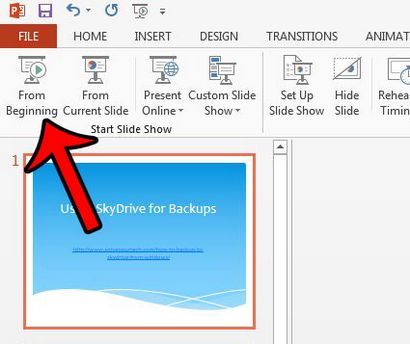Comment boucle une présentation Powerpoint en 2013 - Résoudre votre Tech
Les étapes de ce guide vous montrera les paramètres pour régler afin que votre présentation Powerpoint va jouer en continu sur une boucle jusqu'à ce qu'il soit arrêté. Vous devez d'abord définir vos diapositives afin qu'ils avancent automatiquement après un certain laps de temps, alors vous définissez l'option pour toute la présentation afin qu'il ne s'arrêtera de jouer jusqu'à ce que vous appuyez sur la touche Echap de votre clavier.
Ces étapes sont également indiquées ci-dessous avec des images -
Étape 2: Cliquez sur l'onglet Transitions au-dessus du ruban.
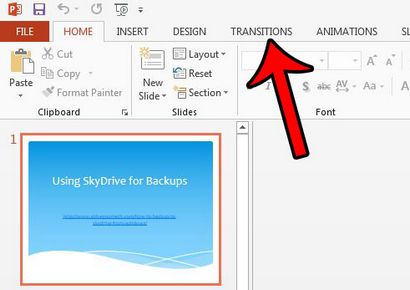
Étape 3: Cochez la case à gauche de Après dans la section de synchronisation du ruban, puis cliquez dans le champ à droite de Après et choisissez la durée que vous souhaitez chaque diapositive à afficher sur l'écran. Dans l'image ci-dessous, j'ai mis cette durée à 15 secondes.
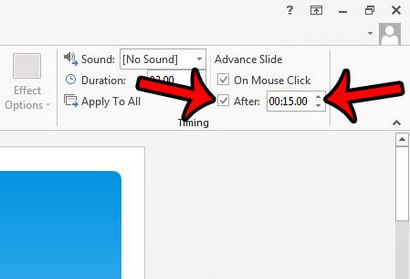
Étape 4: Cliquez sur le bouton Appliquer à tous dans la section de synchronisation du ruban. Il en sera de la durée que vous avez indiquée à chaque diapositive de la présentation. Si vous souhaitez spécifier la durée de chaque diapositive individuellement, alors ne cliquez pas sur ce bouton, mais répétez l'étape 3 pour chaque diapositive de la présentation.
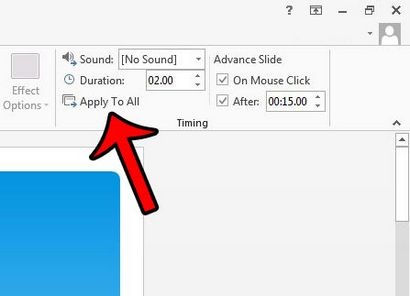
Étape 5: Cliquez sur l'onglet Diaporama au-dessus du ruban.
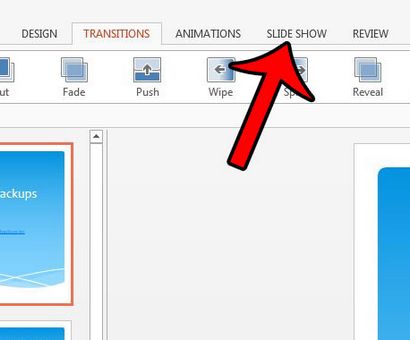
Étape 6: Cliquez sur le Set Up bouton Diaporama dans la section Mise en place du ruban.
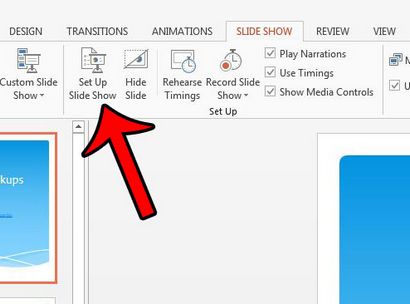
Étape 7: Cochez la case à gauche de la boucle en continu jusqu'à ce que « Esc » dans la section Afficher les options de la fenêtre, puis cliquez sur le bouton OK.
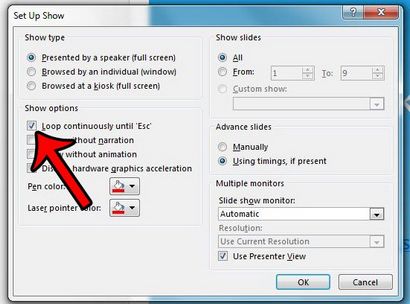
Etape 8: Cliquez sur le bouton du début dans la section Diaporama Début du ruban pour commencer la boucle de diaporama. Appuyez sur la touche Echap de votre clavier lorsque vous voulez arrêter la boucle.